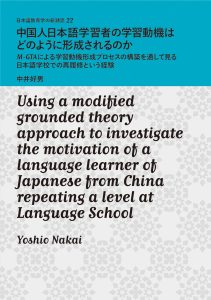プロジェクトの自動保存
NVivo (R1)では、プロジェクトの保存方法を選択できるようになりました。
これまでのNVivoでは、ユーザーは定期的にプロジェクトファイルを保存する必要がありましたWindowsの場合は、指定した間隔(標準では15分間隔)でファイル保存を促すリマインダーを表示していました。最新版R1からは[自動保存]が選択できます。手動での保存を忘れがちな場合は自動保存にしておいた方が安心そうですね。変更を保存するかどうか都度判断したい場合は手動で保存する方が良いかもしれません。どちらが使いやすいかご自分の好みに合わせてお選びください。
今回は新規プロジェクト作成時および、作成済みプロジェクトでの設定方法をWindows、Macに分けてご紹介します。
Windowsの場合
NVivo Windows (R1)ではプロジェクトを作成する際の手順2/2で、自動保存するか、しない場合の保存リマインダーの表示間隔を指定できます。
自動保存の場合は[元に戻す]機能が使用できませんので、ご注意ください。
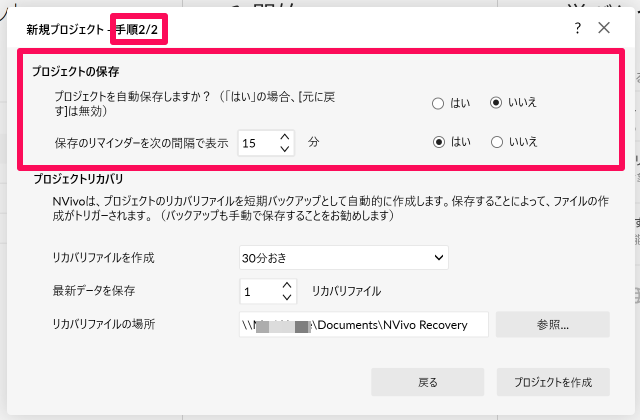
自動保存を[いいえ]に指定した場合、指定した間隔(標準では15分)で保存のリマインダーを表示させられます。
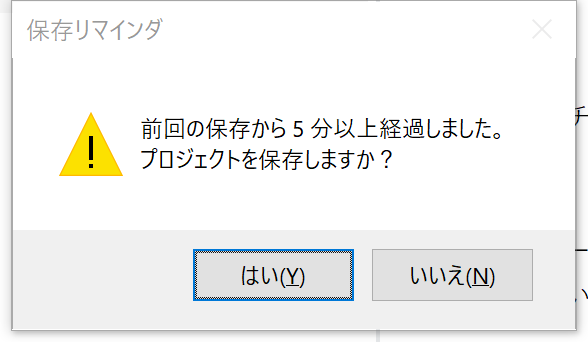
作成済みプロジェクトの設定を変更したい場合は、[ファイル]→[プロジェクトプロパティ]を開きます。
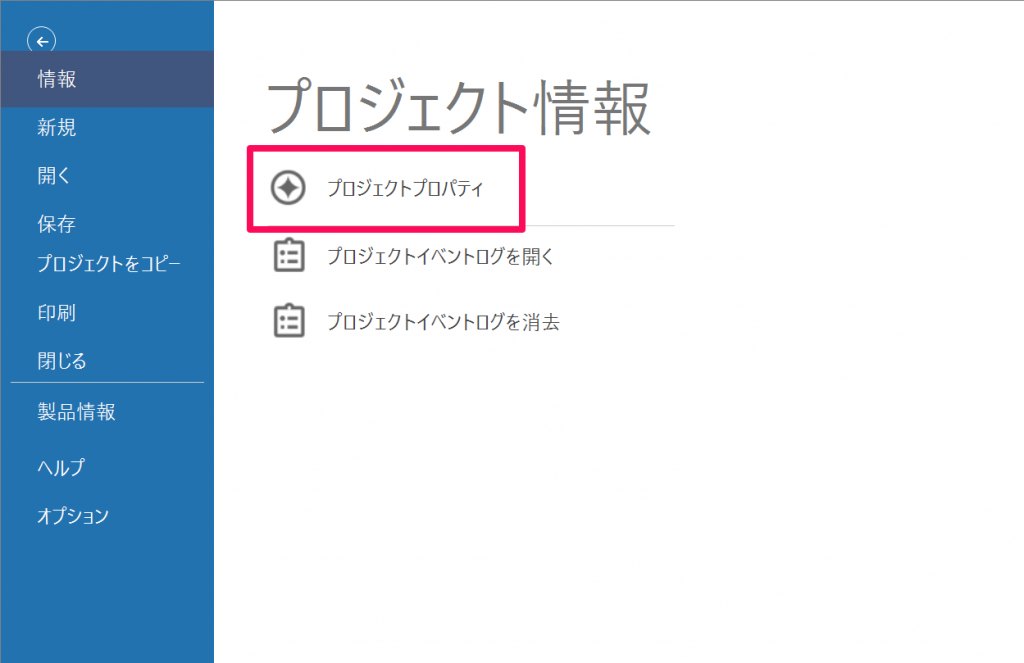
[保存してリカバリ]タブの[プロジェクトの保存]で設定を変更してください。
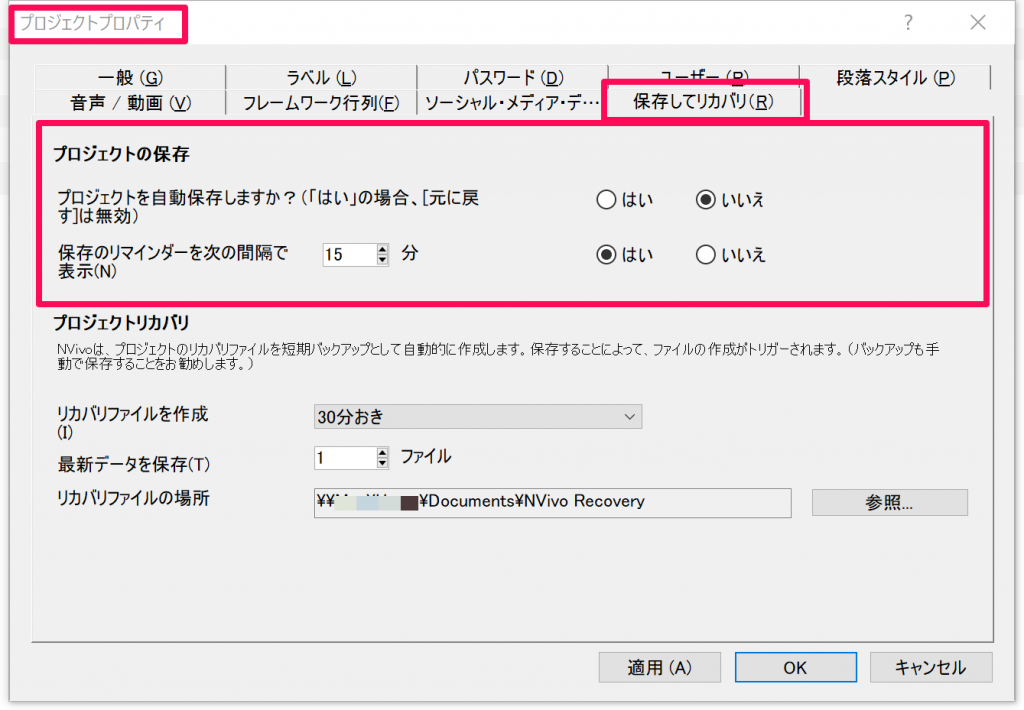
また、保存に関わる一般的な注意点として、以下も合わせてご確認ください。
リカバリファイルを作成するのと合わせ、バックアップのために手動でも定期的に[プロジェクトをコピー]して保存しておくことをお勧めします。
また、プロジェクト ファイルがネットワーク ドライブに保存されている場合、デフォルトでは、作業中に行った変更はローカル コンピュータの一時ファイルに保存されます。ネットワーク上のプロジェクト ファイルは、プロジェクトを閉じるまで更新されません。
参考: NVivo Help – Project save and backup options (Windows)
Macの場合
NVivo Mac (R1)の場合は、新規作成時に[自動保存プロジェクト]にチェックをする/しないで選択してください。[自動保存プロジェクト]がオンになっている場合、5分ごとに変更が保存されます。Macでは保存リマインダーが設定ができませんので、自動保存にしておく方が良さそうに思います。
また、Macの場合は[自動保存プロジェクト]がオンになっていても直前の操作であれば[編集]→[取り消す]が使えますが、自動保存のタイミング次第では操作を取り消せない場合がありますのでご注意ください。
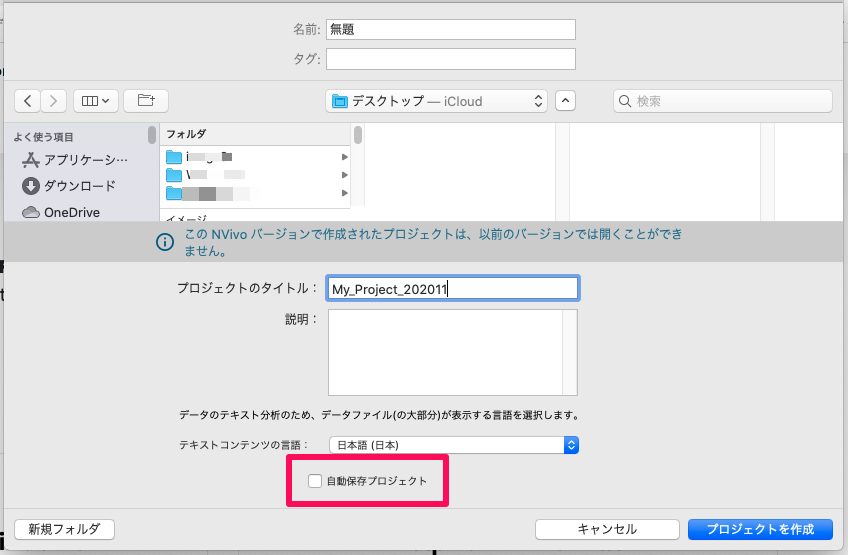
後から設定変更するには、[ファイル]→[プロジェクトプロパティ]を開き、[自動保存プロジェクト]にチェックをする/しないで選択してください。
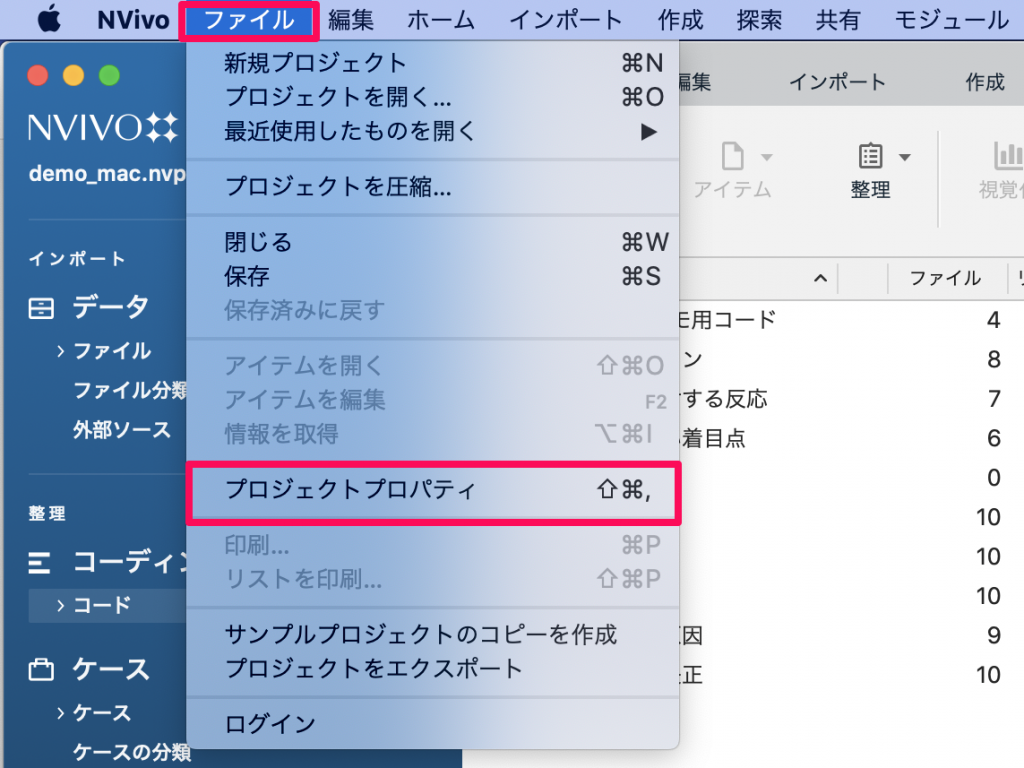
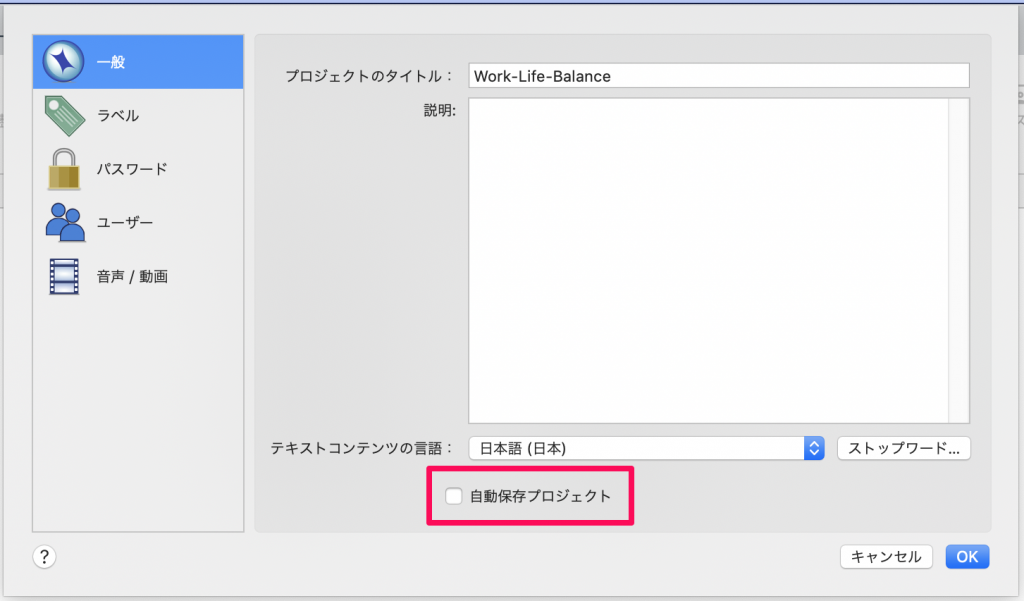
参考: NVivo Help – Project save and backup options (Mac)
コーディングなどの作業内容は、一度失われてしまうと簡単には戻せません。
確実に保存できるよう、バックアップも含め手順を決めておくことをお勧めします。